Cum de a trimite declarații - prin impozitare - un pH de nu - lăsând - 1c
Pentru a instala modulul:
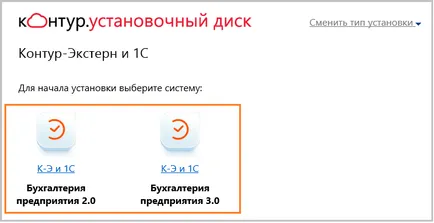
2. O verificare ozhdatsya final și faceți clic pe butonul „Install“.
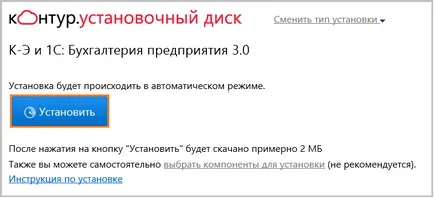
3. Așteptați ca mesajul pe care sunt instalate componentele.
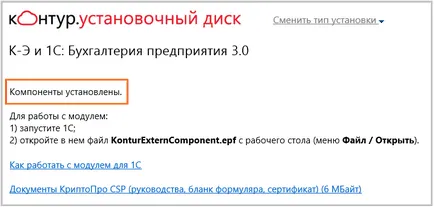
4. După instalare, apare o comandă rapidă pe desktop pentru a lansa modulul.
fișier modul KonturExternComponent (de obicei cu extensia * .epf) este setat automat într-un dosar
- C: \ Program Files (x86) \ SkbKontur \ Kontur-Extern \ Componente \ 1C (pentru sistemele de operare pe 64 de biți);
- C: \ Program Files \ SkbKontur \ Kontur-Extern \ Componente \ 1C (pentru sistemul de operare pe 32 de biți).
În plus față de comanda rapidă pentru a rula modulul poate fi manual. „Open“ Pentru a face acest lucru, 1C deschis și du-te la meniul „File“>. În fereastra care apare, găsiți și selectați «KonturExternComponent.epf» fișier și faceți clic pe „Open“. Deschideți fereastra modulului.
Pentru a configura modulul:
1. Urmați link-ul „Setări conexiune“, în colțul din stânga jos.
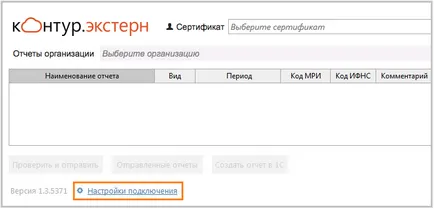
2. Deschideți fereastra Preferințe.
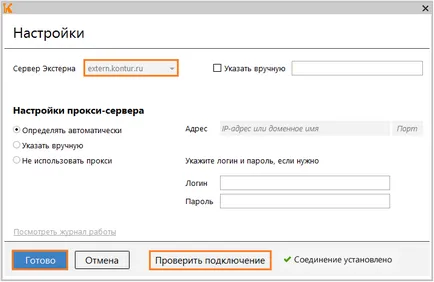
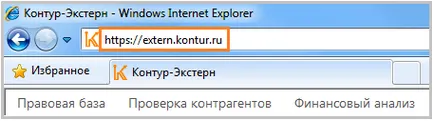
3. recomandat să faceți clic pe „Test Connection“ După introducerea setărilor. inscripția „Connected“ este afișat în cazul unei conexiuni de succes. După aceea apăsați pe butonul „Finish“. Dacă vedeți „Nu este conectat“, este necesar să se schimbe din nou setările și verificați conexiunea.
În cazul în care modulul este deja instalat, atunci când îl rulați automat verifică noi versiuni. Dacă apare o nouă versiune a mesajului, în cazul în care ar trebui să faceți clic pe „Refresh“. Când faceți clic pe un link se va deschide o fereastră nouă, în cazul în care ar trebui să faceți clic pe „Descărcare Update“ de lângă 1C editat dorit.
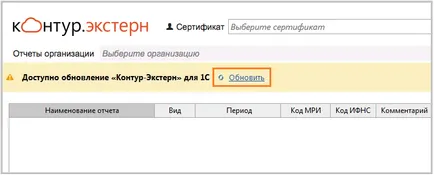
Ai nevoie pentru a trimite rapoarte:
1. Selectați un certificat pentru care este semnat raportul. Pentru a face acest lucru, în „Select Certificat“, faceți clic pe bara de pictograme.
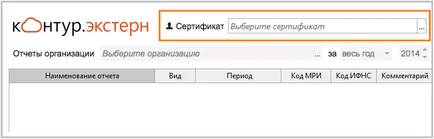
În fereastra care apare, selectați certificatul și apăsați „Select“. În cazul în care certificatul necesar nu este listat, ar trebui să-l instalați.
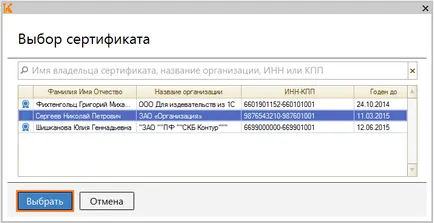
2. Selectați organizația pentru care doriți să trimiteți raportul. Pentru a face acest lucru, în „Select organizație“, faceți clic pe pictograma rând.
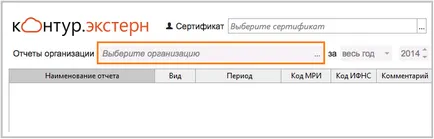
În fereastra care se afișează o listă a organizațiilor înregistrate în 1C. Trebuie remarcat faptul dorit și faceți clic pe „Select“.
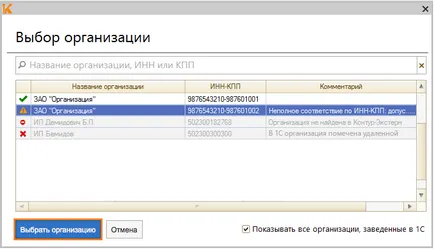
- TIN și CRR organizației 1C coincid cu TIN și CRR de organizare Kontur.Ekstern.
- TIN și CRR organizației 1C nu coincid pe deplin cu TIN și CRR organizației Kontur.Ekstern (probabil diferă PPC). La trimiterea unui raport pot exista greșeli. Pentru a evita greșelile, este recomandat să adăugați organizația Kontur.Ekstern cu același TIN și CRR ca o organizație în 1C.
Dacă bifați „Arată toate organizațiile, instituțiile din 1C“, va apărea lista:
- organizarea unei astfel de TIN și CRR în Kontur.Ekstern absente. Selectați o organizație este imposibilă. Dacă doriți să trimiteți un raport pentru organizarea unui astfel TIN și CRR, ar trebui să-l adăugați la Kontur.Ekstern.
- organizarea, marcat ca fiind șters 1C. Selectați o organizație este imposibilă. Pentru a trimite un raport al unei astfel de organizații, trebuie să debifați 1C de ștergere.
3. Ecranul va afișa o listă de rapoarte întocmite în 1C. În lista vor exista rapoarte ale organizației cu același INN cu cea a organizației selectate și pentru perioada indicată în colțul din dreapta sus. Este necesar să se selecteze declarația corespunzătoare și faceți clic pe „Verificați și trimite un raport."
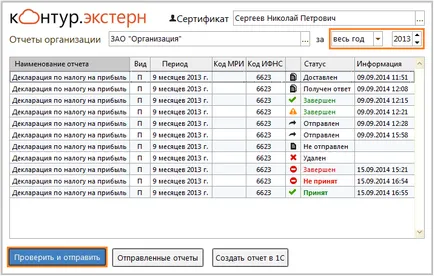
Butonul „Trimite raportul“ va fi dezactivat, dacă nu este selectată, nici o declarație în listă.
Prin modulul 1C declarație TVA este trimisă fără atașamente. TVA trimite aplicații direct de la Kontur.Ekstern necesare. În lista de rapoarte pot fi sortate făcând clic pe antetele de coloană. Dacă raportul dorit nu este listat, acesta poate fi preparat folosind butonul „Creați raportul 1C.“
În coloana „Stare“ afișează starea de transmiterea raportului către autoritatea de supraveghere:
4. După ce faceți clic pe „Verificați și Send Report“ va începe revizuirea raportului.
În cazul în care raportul este utilizat pentru a semna certificatul reprezentantului autorizat al contribuabilului. apoi, împreună cu declarația transmisă la IRS, iar mesajul de informații privind reprezentarea. În cazul în care serviciul poate determina automat dacă pentru a adăuga un mesaj pe reprezentarea (PoE), raportul, va apărea o fereastră după ce scanarea rezultatele care aveți nevoie. În caz contrar, apare o fereastră cu întrebarea dacă șeful titularul certificatului organizației. Este necesar să se aleagă „este“ sau „nu este“.
- Dacă faceți clic pe „este“, nu se adaugă mesajul reprezentării la raport și în fereastra următoare, verificați rezultatul apare declarația.
- Dacă faceți clic pe „este“, atunci se va cere să completați un mesaj cu privire la reprezentarea.
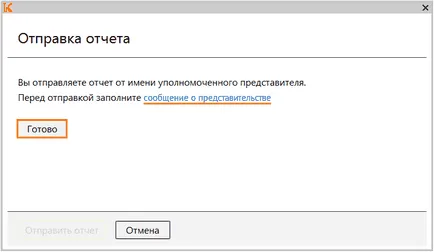
În cazul în care reprezentarea unui mesaj deja completat, apoi apăsați butonul Done. Vei vedea rezultatul verificării declarației. Pentru a umple POS ar trebui să faceți clic pe link-ul „din reprezentarea unui mesaj“, introduceți datele și apăsați pe „Salvare și închidere.“ După trimiterea acestui ecran apare din nou, raportul, care ar trebui să apăsați pe „Finish“. Vei vedea rezultatul verificării declarației.
5. Controlul și fereastra de expediere. Dacă nu există nici o eroare, ar trebui să faceți clic pe „Trimiteți raportul“. Avertismentele sunt de consultanță în natură. Contribuabilul trebuie să decidă în mod independent, fie pentru a le corecta. Rapoartele care sunt detectate doar avertismente, pot fi trimise la IRS.
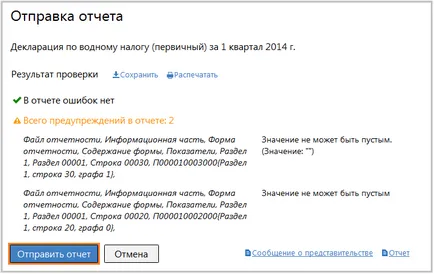
În cazul în care se constată erori de verificare, apoi butonul de trimitere va fi dezactivat. Ar trebui să se întoarcă la formarea unui raport sau rapoarte ale reprezentării folosind link-ul „Raportul privind reprezentarea“ sau „Raport“, pentru a corecta erorile și trimiteți din nou.
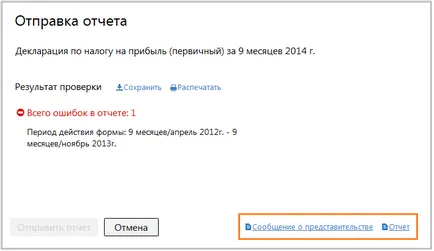
6. Raportul a fost trimis. Pagină apare Kontur.Ekstern cu o listă de declarații care au fost prezentate la inspecția organizației selectate.
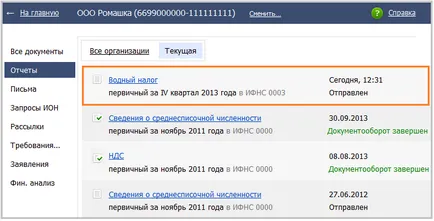
Documentul comandă cu autoritățile fiscale este descrisă în următoarele instrucțiuni.
Procesarea raportului de stare în Kontur.Ekstern:
„Trimis“ - pentru un raport primit confirmarea de la data expedierii. În confirmarea datei și orei depunerii raportului. Dar raportul nu este încă considerat a fi reprezentat.
„Livrate“ - a primit o notificare de la primirea raportului. Acest lucru înseamnă că raportul este livrat la IRS.
«Răspuns primit“ - pentru raportul a primit o confirmare de primire. Acest lucru înseamnă că raportul este prezentat la Serviciul Fiscal Federal.
Fluxul de lucru este finalizat (statusul verde sau roșu).
Fluxul de lucru este finalizat (statusul verde) - se obține pentru raport:
notificarea lansata - livrate apoi un raport.
un aviz pentru a clarifica - raportul prezentat, dar necesită o clarificare. Ar trebui să citească o notificare și, în funcție de conținutul său, trimite IFtS explicația (sub formă de litere) sau corecturi (corectarea formei).
În modulul 1C selectați certificatul și du-te la organizarea și a trimis lista de raport. Pentru a face acest lucru, faceți clic pe „Rapoarte Trimise“.
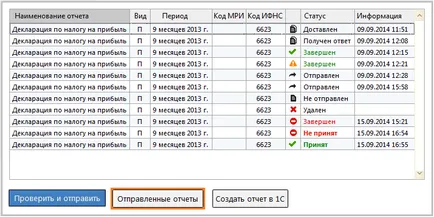
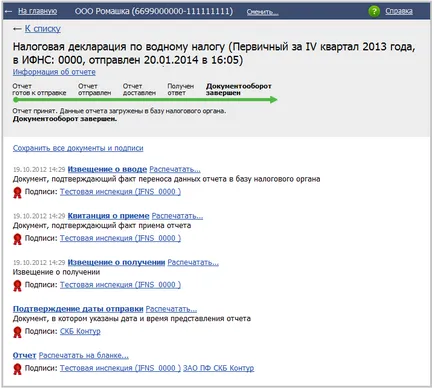
Instrucțiuni detaliate pentru modulul situat la link-ul de mai jos.
A fost utilă informația?